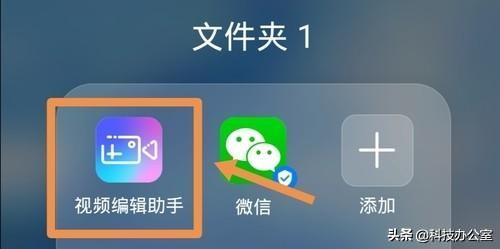iphone个性充电提示音设置(红遍网络的iPhone手机充电提示音怎么设置)
在9月份苹果秋季新品发布会后,iOS14正式版已经推送升级。小编看到很多网友在自发的DIY设计iPhone手机的充电提示音。增加了手机的可玩性。现在我们就来手把手教你如何为你的iPhone手机增加充电提示音。


第一步:首先准备一部已经升级了iOS14系统的iPhone手机,并在手机内保存一段你想要的声音,在这里我们直接存储了视频文件到本地。
第二步:打开手机负一屏,搜索快捷指令APP,新建快捷指令。我们此时搜索“最新”即可快捷搜索到最新的视频。

第三步:在创建完成第一步后,我们继续点击+搜索“编码”点击编码媒体选项,在这里我们点击展开选项,开启“仅音频”开关。

第四步:下一步继续点击+新建,输入“64”选择“Base64编码”,然后点击右下角的播放键,出来一个文本框。在文本框的右下角点击“分享”按钮,选择拷贝

第五步:随后在自动化这里创建新的任务,选择创建个人自动化。在这里我们下拉至最底部,选择充电器,继续点击下一步。

第六步:新建操作,我们搜索“文本”点击出来文本框,将我们在Step3步骤中复制的看不懂的文本到文本框中。

第七步:继续点击+新建,搜索“Base64”,此时选项为Base64编码,我们点击编码蓝色字体,将编码改成解码。

第八步:最后一步,点击+搜索“播放声音”,点击下一步,将运行前询问选项关闭,最后点击完成就可以了。

这样我们就可以将自己的iPhone手机设置充电提示音了,需要注意的是此声音为媒体声音,如果声音过小的话充电提示音亦随之变小。下边就是我们设置完成后的效果啦,快来试试吧~
,免责声明:本文仅代表文章作者的个人观点,与本站无关。其原创性、真实性以及文中陈述文字和内容未经本站证实,对本文以及其中全部或者部分内容文字的真实性、完整性和原创性本站不作任何保证或承诺,请读者仅作参考,并自行核实相关内容。文章投诉邮箱:anhduc.ph@yahoo.com